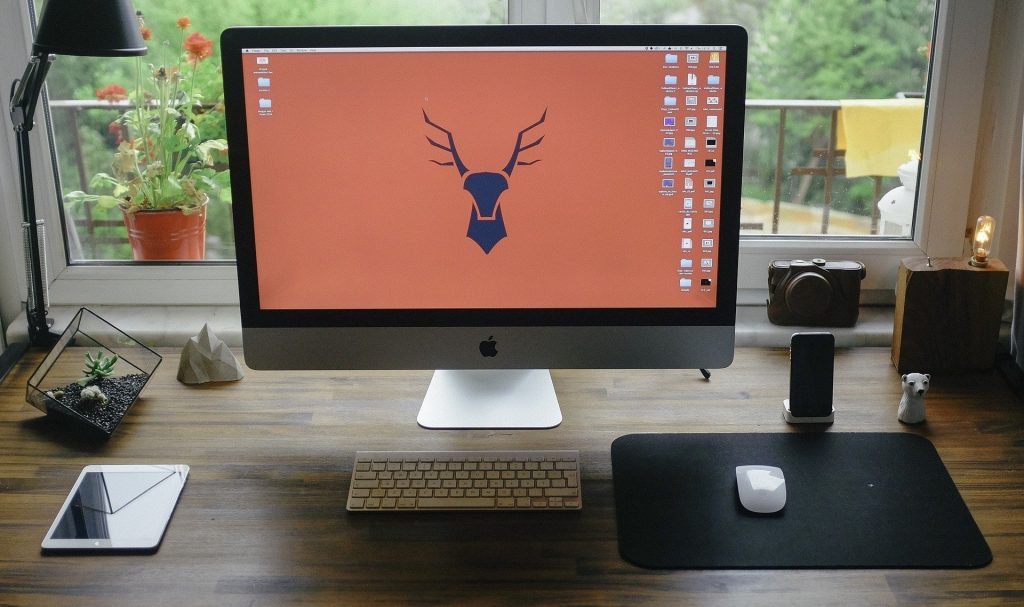Setting Mikbotam merupakan sebuah aplikasi yang digunakan untuk mempermudah bagi jasa hotspot, dengan Mikbotam ini dapat men generate username dan password serta mengelola pengguna lebih mudah dalam menampilkan web yang menarik.
Pada aplikasi Mikbotam ini membuat perantara antara telegram dan Mikrotik, sehingga aplikasi ini menggunakan API telegram sebagai bot dalam menambah pengguna dan top saldo.
Jika API Mikrotik untuk menghubungkan data yang ada pada bot telegram ke mikrotik. Aplikasi ini sangat mempermudah bagi pengguna jasa internet di perumahan sehingga tidak perlu lagi login ke Winbox untuk menambah user manual dengan input satu persatu.
Instalasi setting Mikbotam ini juga sangat mudah sehingga tidak ribet hanya memerlukan akun telegram, web server dan juga Mikrotik.
Daftar Isi
Kebutuhan Instal MIKBOTAM
Cek Produk Router dari NetData disini :
Aktifkan API Service pada mikrotik
Pertama kita harus mengaktifkan setting MIKBOTAM menggunakan API Mikrotik dengan cara IP –> Services atau menggunakan perintah CLI dibawah ini :
/ip service enable [find name=api]
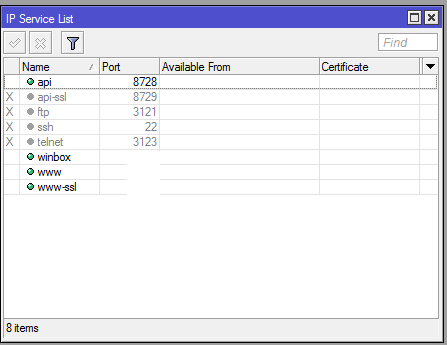
Langkah Langkah Instalasi Mikbotam
Untuk langkah-langkah instalasi Setting Mikbotam pertama Anda harus menginstal aplikasi mikbotam, xampp, telegram dan winbox.
Pada saat instalasi perhatikan dengan baik tutorial dibawah ini agar tidak terjadi kendala di aplikasi Mikbotam.
Sebaiknya Anda download Mikbotam mysql atau yang ditandai dengan kotak hitam.

Kemudian untuk mendownload aplikasi web server xampp Anda pilih yang paling atas.
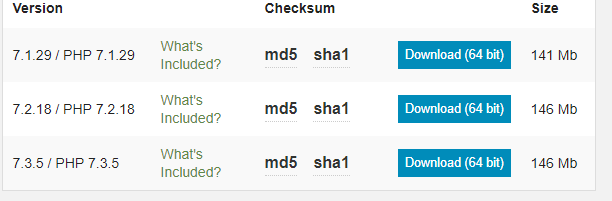
Sembari menunggu downloadnya selesai Anda bisa menginstal telegram menggunakan smartphone Anda.
Pada aplikasi telegram Anda ketikan @botfather pada kolom pencarian kemudian klik akun tersebut maka akan masuk ke tempat chat botfather
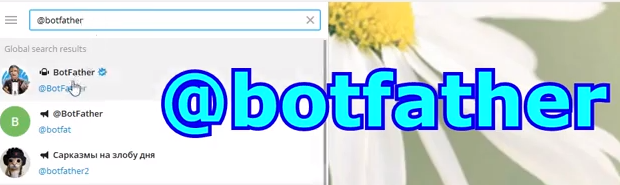
lalu Anda bisa klik Start untuk memulai pembuatan bot di telegram.
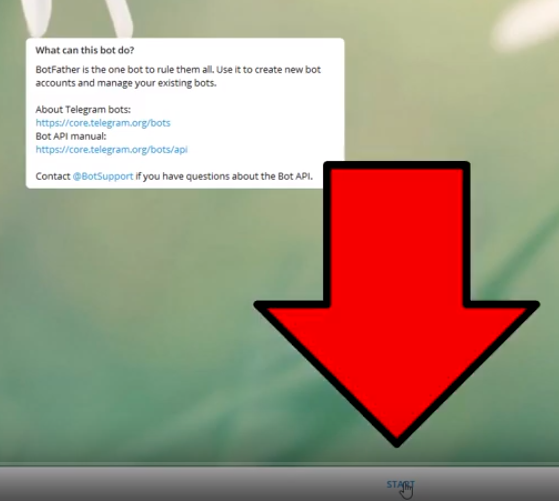
Selanjutnya ketikan /newbot maka Anda harus menamakan untuk telegramnya. Setelah itu memberikan nama bot Anda harus memberikan username untuk bot kalian tanpa harus menggunakan spasi dan dengan akhiran “bot” di username Anda misalnya @Netdata_bot.
Jika sudah selesai maka botfather akan menampilkan token API bot Anda yang mana akan digunakan untuk konfigurasi di aplikasi Mikbotam.
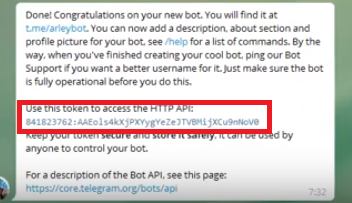
Untuk mencari id dan username akun telegram Anda bisa dengan menggunakan cara ketik username @get_id_bot di kolom pencarian, kemudian klik start pada bagian chat untuk mendapatkan akun get id.
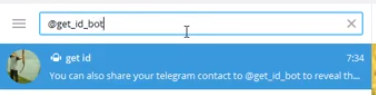
Apabila sudah klik start maka telegram akan menampilkan id dan username di akun Anda.
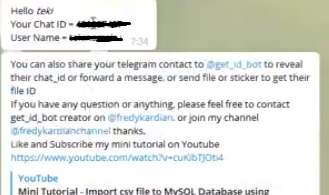
Selanjutnya Anda menginstal aplikasi xampp caranya mudah tinggal klik next saja sampai selesai. Jika sudah terinstal maka bisa mengekstrak Setting Mikbotam yang sudah Anda download sebelumnya.
Jika sudah maka Anda bisa mengcopy semua folder yang ada di dalam Mikbotam kedalam folder yang Anda buat terlebih dahulu yakni C:xampphtdocsMikbotam pada folder “Mikbotam” ini bisa Anda ubah namanya sesuka hati Anda Anda.
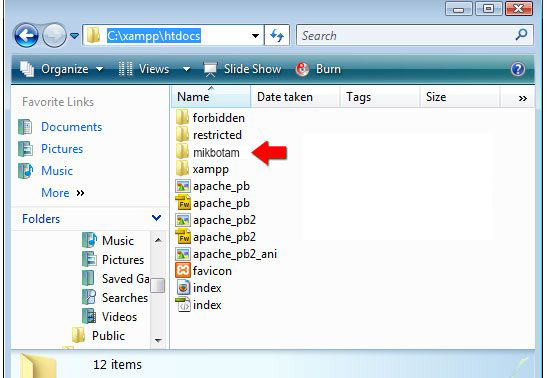
Sekarang Anda bisa membuka browser kemudian ketik localhost/phpmyadmin lalu klik enter.
Disini kita menggunakan phpmyadmin untuk membuat database dengan cara cukup masuk ke kolom basis data dan beri nama basis data Anda disini dengan memberikan nama db_mikbotam lalu klik buat.
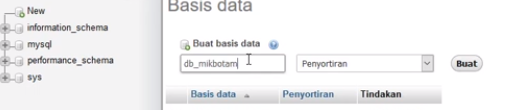
Jika sudah di maka upload database mikbotam di database db_mikbotam masuk ke tab menu import kemudian telusuri/choose file.
Cari file database Mikbotam di aplikasi Mikbotam yang sudah Anda simpan di C:xampphtdocsmikbotamconfig pilih file Newdatabase.sql kemudian pilih tombol send atau kirim dibagian kiri bawah.
Di Dalam folder config ini Anda bisa buka file system.config.php dengan menggunakan text editor pilihan Anda misalnya menggunakan notepad++ dan lain sebagainya.
Pada file system.config.php Anda ubah bagian $database_name, $server, $username, dan $password sesuai dengan informasi di database Anda misalnya seperti informasi dibawah ini :
$mikbotamdata = new medoo([
‘database_type’ => ‘mysql’,
‘database_name’ => ‘mikbotam’,
‘server’ => ‘localhost’,
‘username’=> ‘root’,
‘password’=> ”,
‘charset’ => ‘utf8’
]);
Kemudian Anda dapat mengakses aplikasi mikbotam di browser Anda dengan cara memasukan link localhost/mikbotam, apabila sebelumnya Anda menamakan folder aplikasi mikbotam dengan nama mikbotam.
![]()
Di halaman login dari aplikasi mikbotam Anda bisa memasukan informasi username dan password yakni admin.
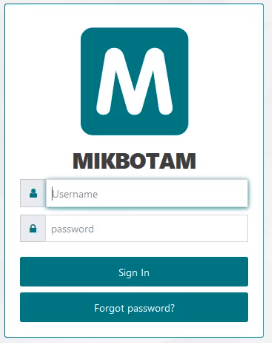
Lakukan setting aplikasi mikbotam pada bagian Mikrotik sesuai dengan akun Mikrotik Anda. Sebelum itu pastikan Anda juga mengaktifkan API Mikrotik terlebih dahulu agar bisa menjalankan Mikrotik pada aplikasi mikbotam.
Dibagian setting Mikrotik DNS Anda bisa sesuaikan dengan hotspot pada perangkat Mikrotik Anda.
Anda bisa menemukan DNS name Mikrotik Anda adalah adalah menu IP -> Hotspot disitu akan terlihat DNS Name Hotspot.
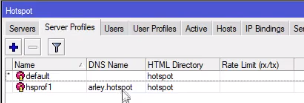
Kemudian Anda isi setting Mikrotik DNS sesuai dengan Mikrotik Anda.
Pada bagian bot setting silahkan Anda isi dengan akun bot yang sudah Anda daftar di telegram. Kemudian isi pada bagian Owner dengan akun telegram, dimana Anda dapat mengisikan username dan id telegram. Pastikan semua sudah terisi sekarang klik save pada bagian kanan bawah.
Lalu masuk kebagian setting Voucher non saldo isi dengan salah satu contoh saya membuat voucher paket 1.
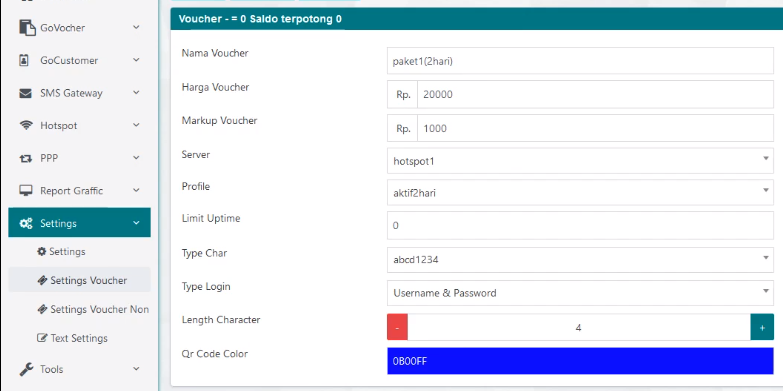
Pada folder saldo > folder mikbotam kemudian masuk C:xampphtdocsmikbotamSaldo copy ke CMD. Selanjutnya Anda bisa ketik php Core_Saldo_Nonsaldo.php.
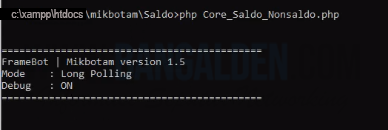
Masuk ke akun bot telegram dan juga ketikan /start untuk menjalankan nantinya akan ada balasan selamat datang.
Jika ingin melihat tampilan menu apa saja yang disediakan Anda bisa ketik /help. Sebelumnya Anda bisa daftar terlebih dahulu untuk melihat menu yakni dengan mengetikan /daftar dan maka akan menampilkan informasi akun kalian.
Dengan mengisi saldo untuk akun Anda bisa ketik /topup (id user) (nilai topup) , jika sudah top up silahkan cek saldo dengan ketikkan perintah /cek saldo.
Untuk belanja paket silahkan ketikkan perintah /menu maka dia dapat menampilkan Info paket yang dijual oleh penjual, silahkan pilih paket dan dapat menampilkan/generate hasil pembelian paket voucher.
Berhasil maka kalian sanggup catat Username dan Password untuk login ke hotspot yang disediakan, baik sekian tutorial saya tentang setting mikbotam terhadap local server sampai jadi sebabkan voucher.
Cara Install dan Konfigurasi MIKBOTAM di Localhost Xampp
Pada tutorial kali ini kita akan membahas tentang cara install dan konfigurasi mikbotam di localhost xampp.
Mikbotam di localhost juga dapat kita akses dari luar jaringan dimana mikbotam di localhost bisa di akses online dengan subdomain dalam satu komputer web server.
Persiapan
- Komputer Web Server
- Xampp Download
- Mikbotam V1.8 Download
- Bot Telegram — langkah membuat Bot Telegram klik disini
Aktifkan API Service pada mikrotik
Pertama kita harus mengaktifkan API Mikrotik sebagai aksesnya kita harus mengaktifkan seperti sebelumnya kita pernah mengaktifkannya dengan masuk menu IP > service. Atau dengan perintah CLI /ip service enable [find name=api]
Cara Install MIKBOTAM dan Konfigurasi ke Database
Sebelum menginstal mikbotam seperti cara sebelumnya. Dengan install xampp kemudian jalankan module apache dan MySQL.
Kemudian pindahkan folder mikbotam ke dalam folder xampp di htdocs.
Buat database MySQL
Buat database mySQL dengan browser dan masuk ke halaman http://localhost/phpmyadmin, Buat dengan nama mikbotam.
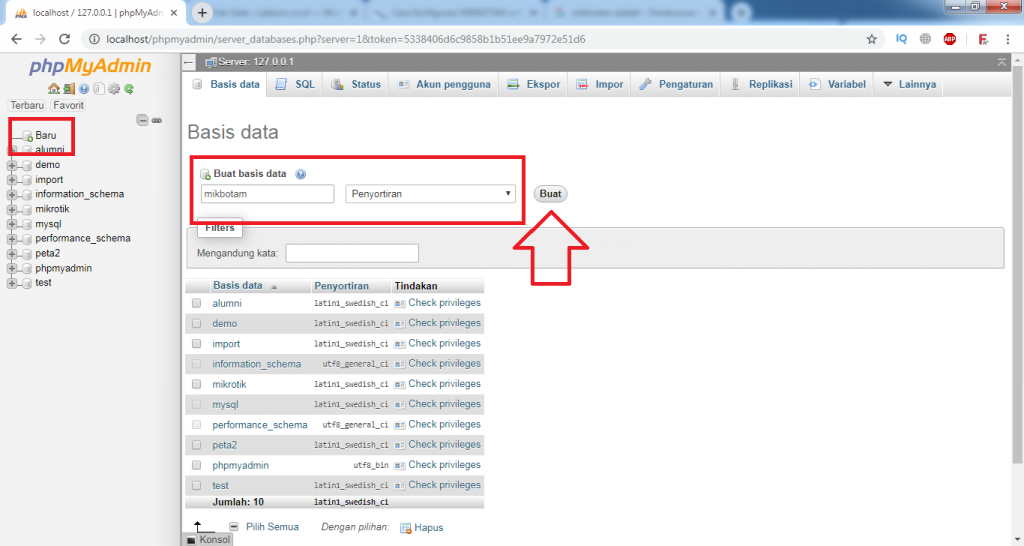
Import Database MIKBOTAM
Jika Anda sudah buat databasenya maka import file .sql yang ada pada folder /config dengan nama new database.sql.
Langkahnya bisa Anda lihat dibawah ini setelah newdatabase.sql dipilih > GO yang akan diproses impor akan dimulai.
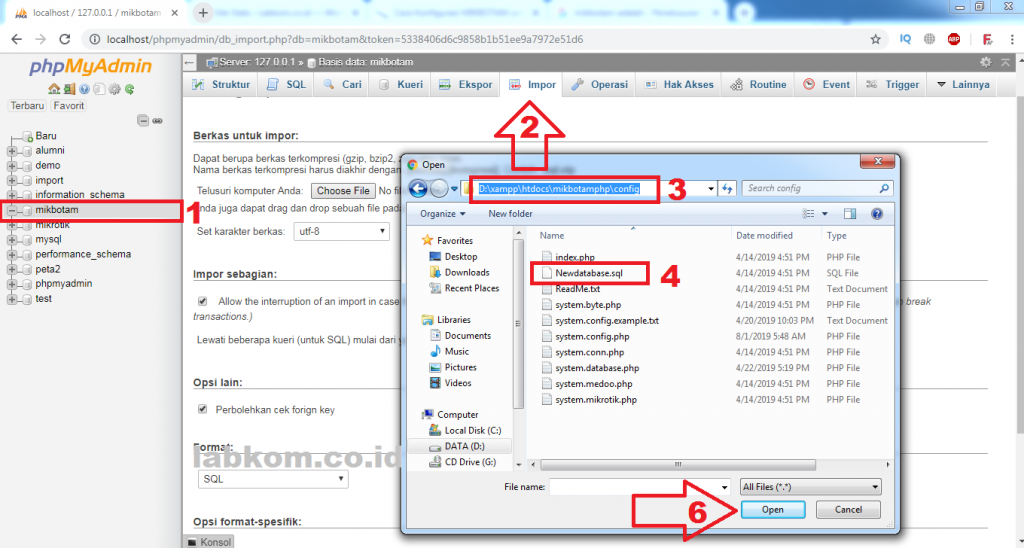
Hasil import database MIKBOTAM 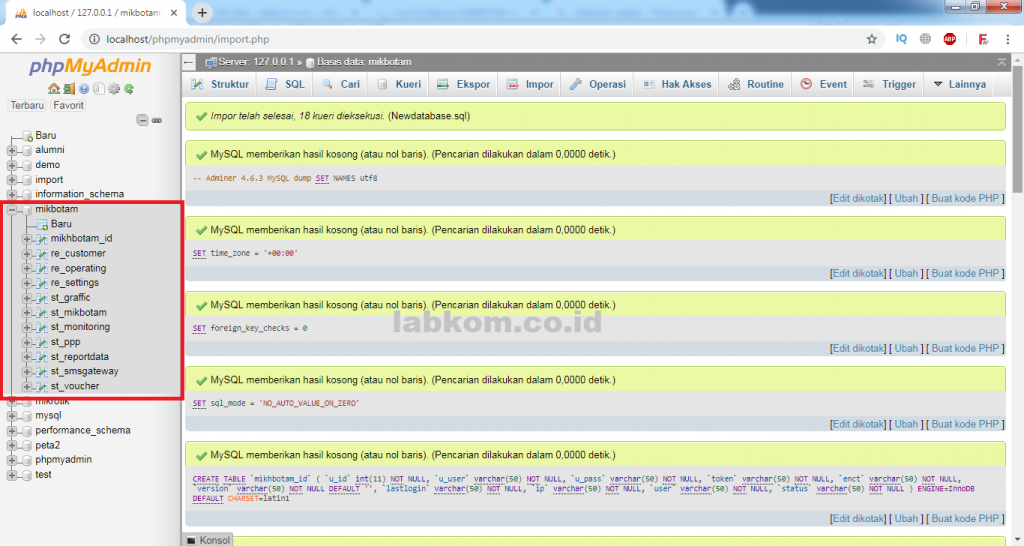
Koneksikan Database mikbotam dengan aplikasi Mikbotam
Untuk menghubungkan database dengan mikbotam Anda bisa mengedit file system.config.php yang terdapat di folder config. Sesuai dengan nama database yang Anda sudah buat sebelumnya. Pada bagian password bisa dikosongkan terlebih dahulu.
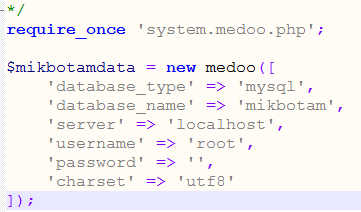
Konfigurasi MIKBOTAM dengan MIKROTIK
Sesudah mengkondeksikan mikbotam dengan database langkah selanjutnya yakni mengetikan alamat http://localhost/mikbotamphp (sesuaikan dengan nama foldernya) di browser Anda. Kemudian Anda bisa masukan masukan username admin dan password admin.
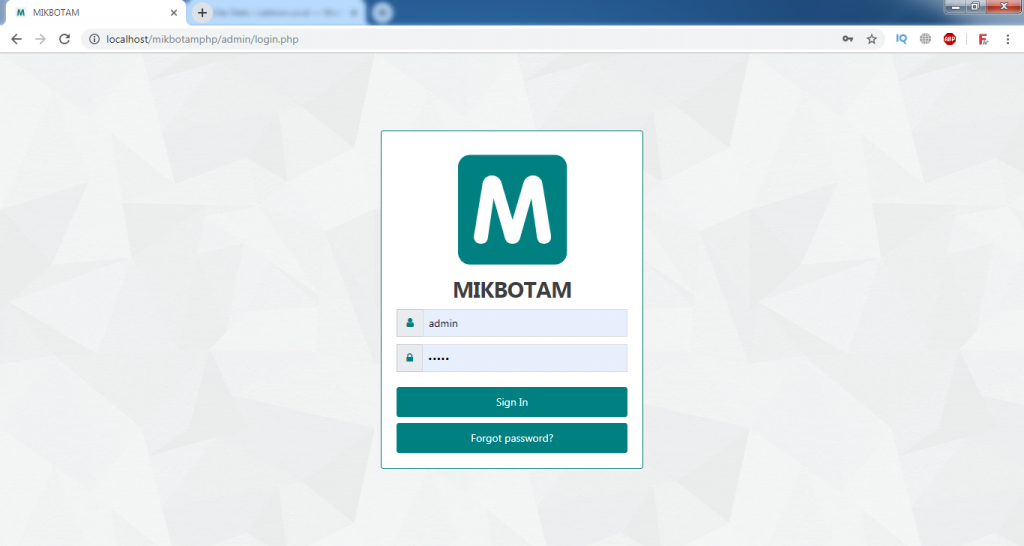
Tes Koneksi MIKBOTAM dengan MIKROTIK
Jika sukses login ke aplikasi mikbotam, akan muncul tampilan berikut ini. Jika tidak maka pastikan koneksi ke database sudah Anda setting dengan benar.
Kemudian masukan IP mikrotik, port API Mikrotik, Username Mikrotik dan Password Mikrotik. Jika ingin mengkoneksikan dengan bot Anda bisa tambahkan token bot dan username bot.
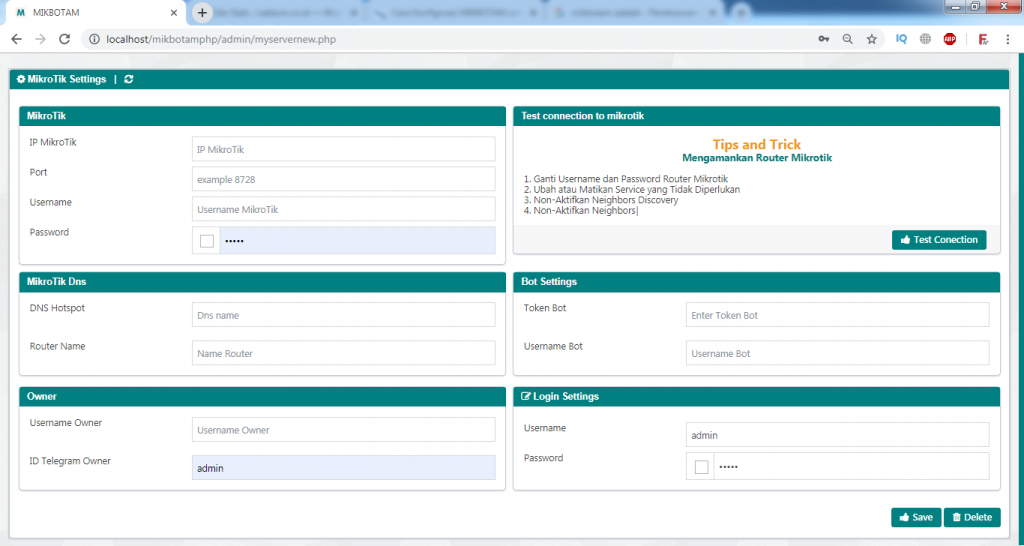
Tampilan MIKBOTAM v1.8
Sesudah melakukan tes koneksi dengan keterangannya sukses, kemudian tekan save. Maka akan tampil seperti gambar dibawah yang mana mikbotam siap digunakan.
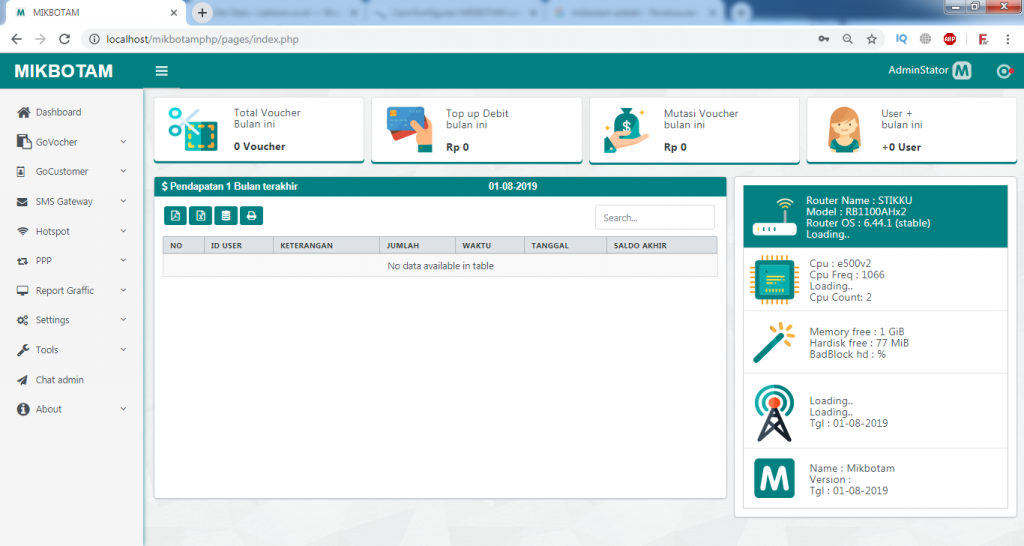
Demikian bahasan kita tentang aplikasi mikbotam yang dikoneksikan ke server lokal untuk membantu Anda dalam membuat bot hotspot. Semoga bermanfaat.
![]()